بعد تحديث iOS 13 وiPadOS أصبح من المكن تنزيل الملفات من مدير التنزيلات بمتصفح سفاري دون حاجة لتطبيقات خارجية، وهنا سنتحدث عن كل ما يتعلق بالميزة الجديدة.
رغم بساطة الميزة الجديدة، فيمكنها تسريع التنزيلات كثيرا، كما أنه يصعب ملاحظتها، سواء كنت على آيباد أو آيفون، وتتصفح الويب من سفاري.
ميزة تنزيل الملفات في iOS 13
إذا قابلت رابطا للتنزيل أثناء تصفح الويب من متصفح سفاري الافتراضي، فقم بالنقر عليه، وحينها ستظهر نافذة منبثقة تستعلم منك إذا أردت تنزيل الملف، فانقر على زر التنزيل.
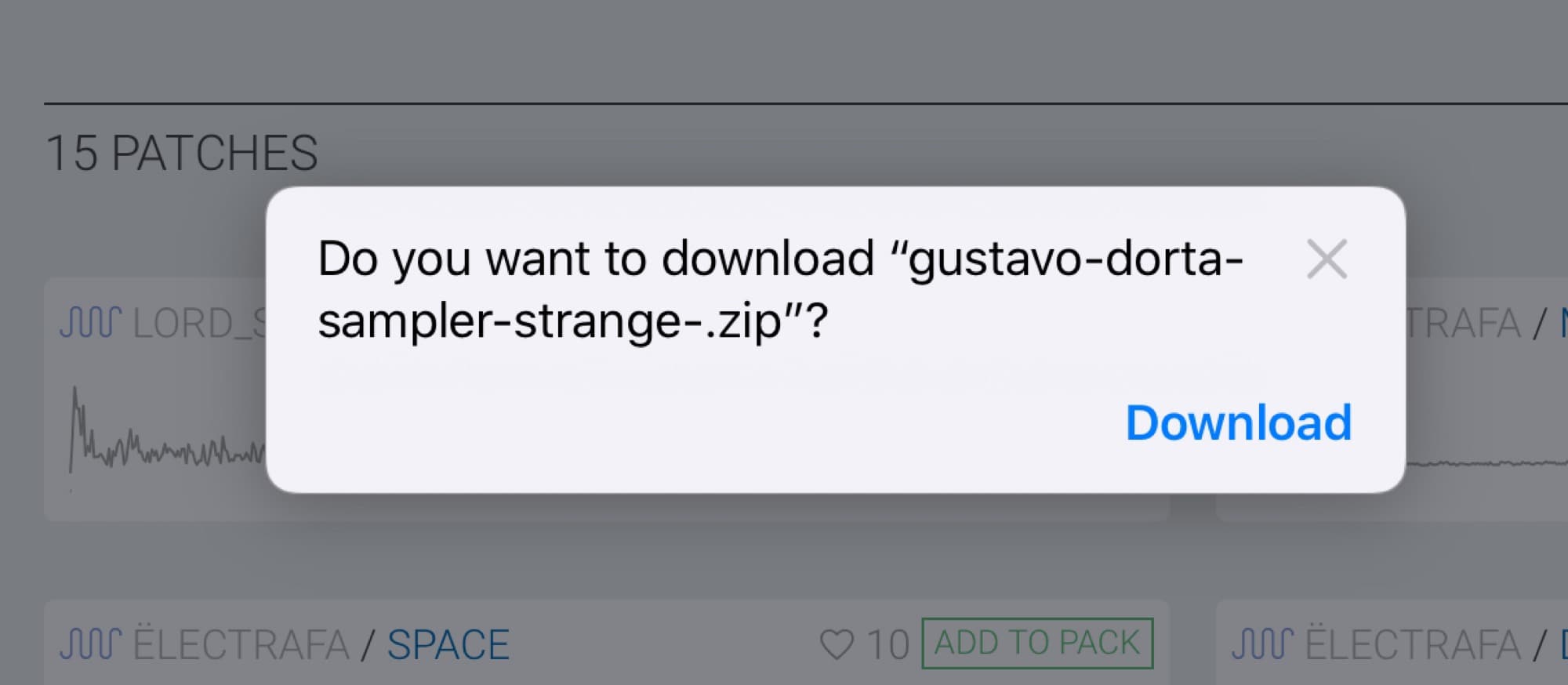
أما إذا كان الرابط لملف صوتي، فيمكنك النقر عليه أولا ثم الاختيار بين خياري العرض أو التنزيل، فإذا اخترت العرض فستجده في نافذة أخرى كما كان يحدث سابقا.
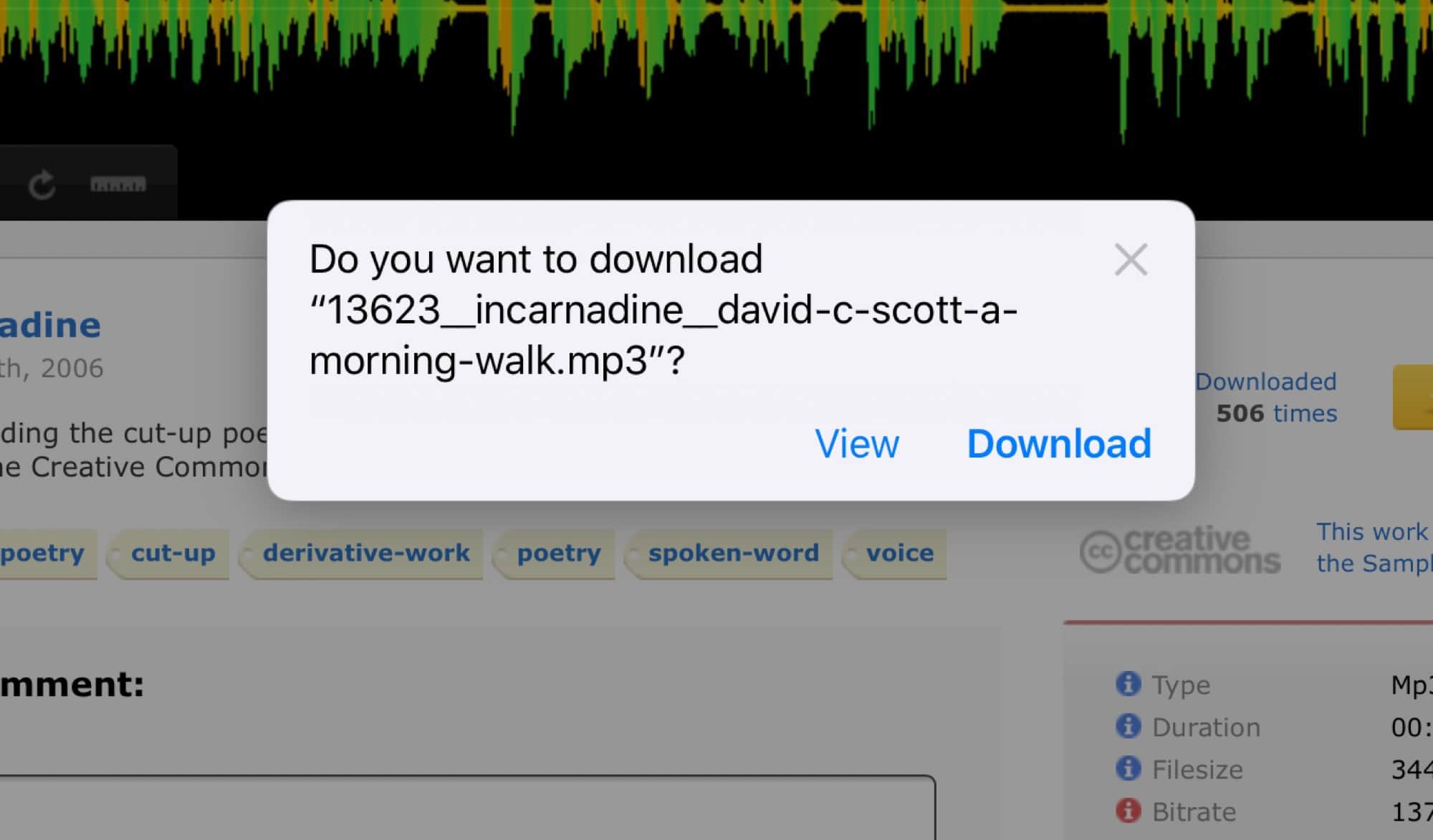
وتحفظ جميع التنزيلات تلقائيا في ملف تنزيلات (Downloads) جديد في iCloud. ويمكنك الاطلاع على حالة التنزيل بالنقر على أيقونة التنزيل الجديدة أعلى اليمين.
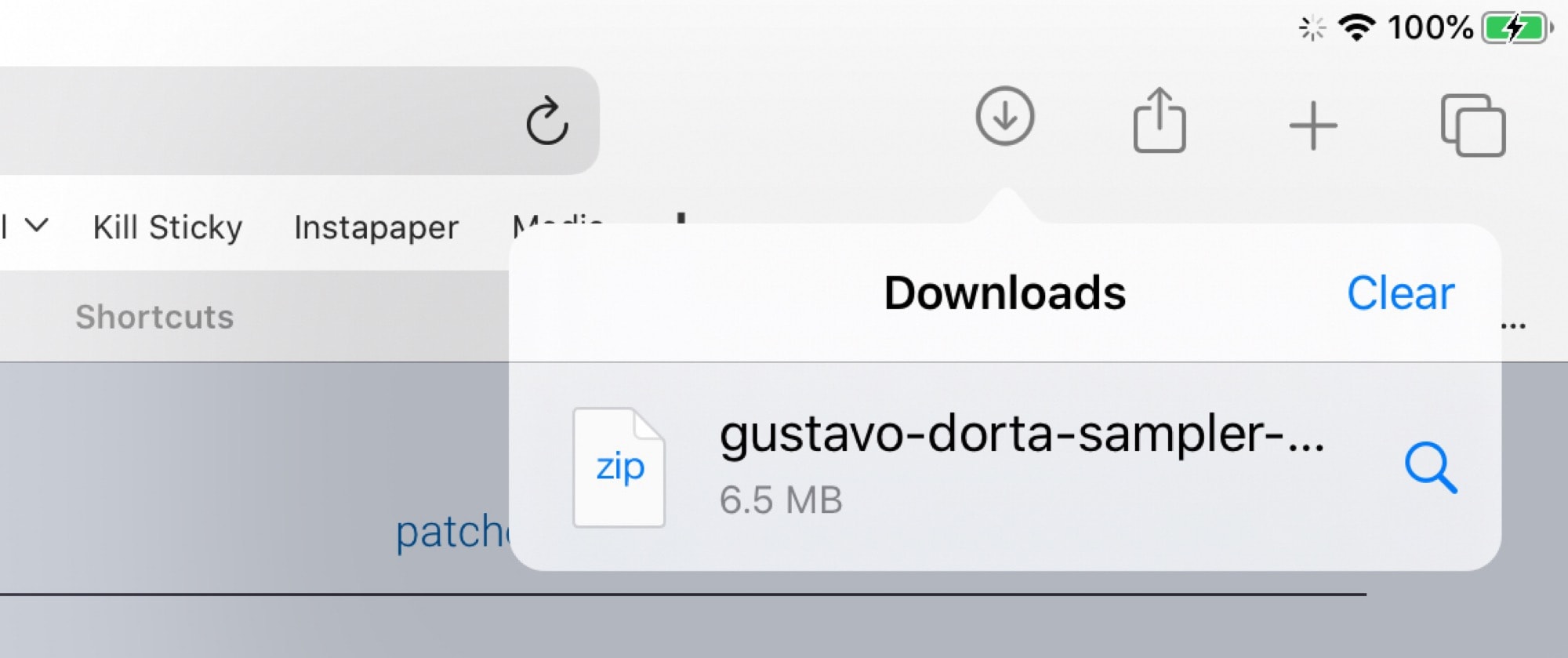
كيف يمكن تغيير مكان تنزيل الملفات؟
يمكنك تغيير ملف التنزيلات بالتوجه إلى الإعدادات ثم اختيار Safari من القائمة اليسرى، ثم اختيار التنزيلات من قسم عام؛ حيث ستجد قائمة بأماكن التنزيلات التي يمكن تعيينها، والمكان الافتراضي هو ملف التنزيلات في iCloud كما ذكرنا.

أيضا ستجد أدنى القائمة خيارات لطريقة إزالة التنزيلات من ملف سفاري، منها خيارين تلقائين وخيار يدوي.

